Leysaðu Itunes Library.itl skráin er læst villu í iTunes
Leystu Apple iTunes villu sem segir að iTunes Library.itl skráin sé læst, á læstum diski, eða þú hefur ekki skrifheimild fyrir þessa skrá.
FaceTime er myndbands- og hljóðforrit þróað af Apple. Þetta app gerir fólki kleift að nota hvaða Apple tæki sem er til að eiga samskipti sín á milli. Svo ef þú ert með iPhone, iPad eða Mac ættir þú að kannast við þetta forrit því það er svo mikið notað.
Nýlega hafa verið nokkrar kvartanir notenda um hvítan hávaða sem kemur út úr heyrnartólinu meðan þeir eru í símtölum með FaceTime. Þetta er venjulega skarpt hljóð sem kemur út úr brún heyrnartólsins á iPhone. Þó að þetta hljóð trufli ekki símtalið þitt er það almennt pirrandi og truflandi. Hvernig geturðu þá fjarlægt þessi hvítu hljóð? Þú getur prófað þessar boðuðu lausnir.
Ertu að lenda í þessu vandamáli í fyrsta skipti? Það gæti verið aðeins minniháttar rekstrarvandamál á FaceTime appinu. Endurræsing leysir venjulega minniháttar rekstrarvandamál. Taktu einfaldlega eftirfarandi skref.
Eftir að hafa gert allt þetta geturðu reynt að hringja með FaceTime í tækinu þínu til að sjá hvort vandamálið hafi verið leyst. Ef vandamálið er viðvarandi geturðu prófað seinni lausnina.
Bilaður hátalari getur valdið hvítum hávaða meðan á símtölum stendur, svo þú verður að vera viss um hvort vandamálið sé á hátalaranum. Það getur verið að hátalarinn virki ekki eins og búist var við. Þú getur framkvæmt hátalarapróf með því að taka eftirfarandi skref.
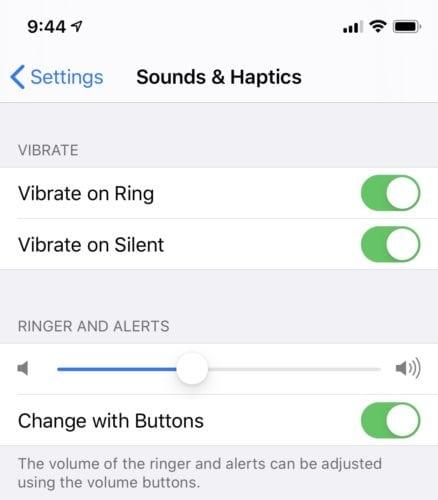
Ef þú heyrðir ekkert hljóð frá tækinu þínu (iPhone) þegar þú framkvæmdir síðasta skrefið, þá virkar hátalarinn þinn ekki og þú þarft að gera við hann. Þú getur einfaldlega farið með það á hvaða Apple þjónustuver sem er nálægt þér. En ef þú heyrir hljóð frá tækinu þínu þýðir það að hátalarinn þinn er ekki vandamálið. Þá geturðu prófað næstu lausn.
Að skilja tvö eða fleiri forrit eftir opin í tækinu þínu getur haft áhrif á skilvirkni tækisins vegna þess að þessi forrit munu keyra í bakgrunni, sem getur valdið misvísandi aðgerðum, sérstaklega ef eitthvað þeirra skemmist. Þetta getur valdið bilun í tækinu þínu og valdið hvítum hljóðum þegar þú ert að hringja í FaceTime. Til að koma í veg fyrir þetta skaltu hætta öllum forritum sem hafa verið opnuð áður en þú hringir. Lokaðu fleiri en einu forriti í einu með því að taka eftirfarandi skref.
Ef vandamálið er viðvarandi eftir að þú hefur lokað öllum forritum í tækinu þínu geturðu reynt síðustu lausnina.
Ef þú hefur prófað allar ofangreindar lausnir, en hvíti hávaði er viðvarandi, þá stafar vandamálið líklega af gölluðum iOS uppfærslum. Þetta er aðeins hægt að leysa með kerfisendurheimt. Til að gera þetta þarftu að tengja tækið (iPhone) við tölvu, opna iTunes og smella síðan á „endurheimta“ hnappinn til að endurheimta tækið þitt í iOS öryggisafrit. Þú getur líka smellt á 'Uppfæra' til að setja upp nýjasta hugbúnaðinn á tækinu þínu. Fylgdu síðan ferlinu til að uppfæra iOS tækið þitt. Eftir að hafa prófað einhverjar eða allar þessar lausnir ætti hvíti hávaðinn að hverfa úr FaceTime símtölunum þínum.
Til að setja upp FaceTime geturðu notað símanúmerið þitt eða netfangið þitt. FaceTime þinn er venjulega tilbúinn til notkunar um leið og þú virkjar iPhone með SIM-korti. Þú getur fljótt sett það upp með því að taka eftirfarandi skref.
Hægt er að setja upp FaceTime með netfanginu þínu á öðrum Apple tækjum eins og iPad eða Mac með því að nota FaceTime App, sem hægt er að hlaða niður og setja upp á tækinu þínu frá Apple Store.
Eftir að hafa prófað allar þessar lausnir, ef þú kemst að því að engin þeirra hefur lagað vandamálið, þýðir það að tækið þitt þarfnast alvarlegrar þjónustu. Þú verður að heimsækja Apple þjónustuver nálægt þér og láta tæknimann greina það eða hjálpa þér að endurheimta það. Auk þess, ef tækið þitt er enn í ábyrgð, gætirðu sparað þér kostnaðinn.
Leystu Apple iTunes villu sem segir að iTunes Library.itl skráin sé læst, á læstum diski, eða þú hefur ekki skrifheimild fyrir þessa skrá.
Geturðu ekki fundið út hvernig á að endurtaka lag eða lagalista í Apple iTunes? Við gátum ekki heldur í fyrstu. Hér eru nokkrar nákvæmar leiðbeiningar um hvernig það er gert.
Hvernig á að búa til nútímalegar myndir með því að bæta við ávölum hornum í Paint.NET
Notaðirðu Delete for me á WhatsApp til að eyða skilaboðum frá öllum? Engar áhyggjur! Lestu þetta til að læra að afturkalla Eyða fyrir mig á WhatsApp.
Hvernig á að slökkva á pirrandi AVG tilkynningum sem birtast neðst í hægra horninu á skjánum.
Þegar þú ákveður ertu búinn með Instagram reikninginn þinn og vilt losna við hann. Hér er handbók sem mun hjálpa þér að eyða Instagram reikningnum þínum tímabundið eða varanlega.
Lærðu skref fyrir skref hvernig á að slökkva á smellanlegum tenglum í Notepad++ með þessari auðveldu og fljótlegu kennslu.
Losaðu þig við að þáttur birtist á Up Next á Apple TV+ til að halda uppáhaldsþáttunum þínum leyndu fyrir öðrum. Hér eru skrefin.
Uppgötvaðu hversu auðvelt það er að breyta prófílmyndinni fyrir Disney+ reikninginn þinn á tölvunni þinni og Android tæki.
Ertu að leita að Microsoft Teams valkostum fyrir áreynslulaus samskipti? Finndu bestu valkostina við Microsoft Teams fyrir þig árið 2023.




